## 1.基础设置介绍
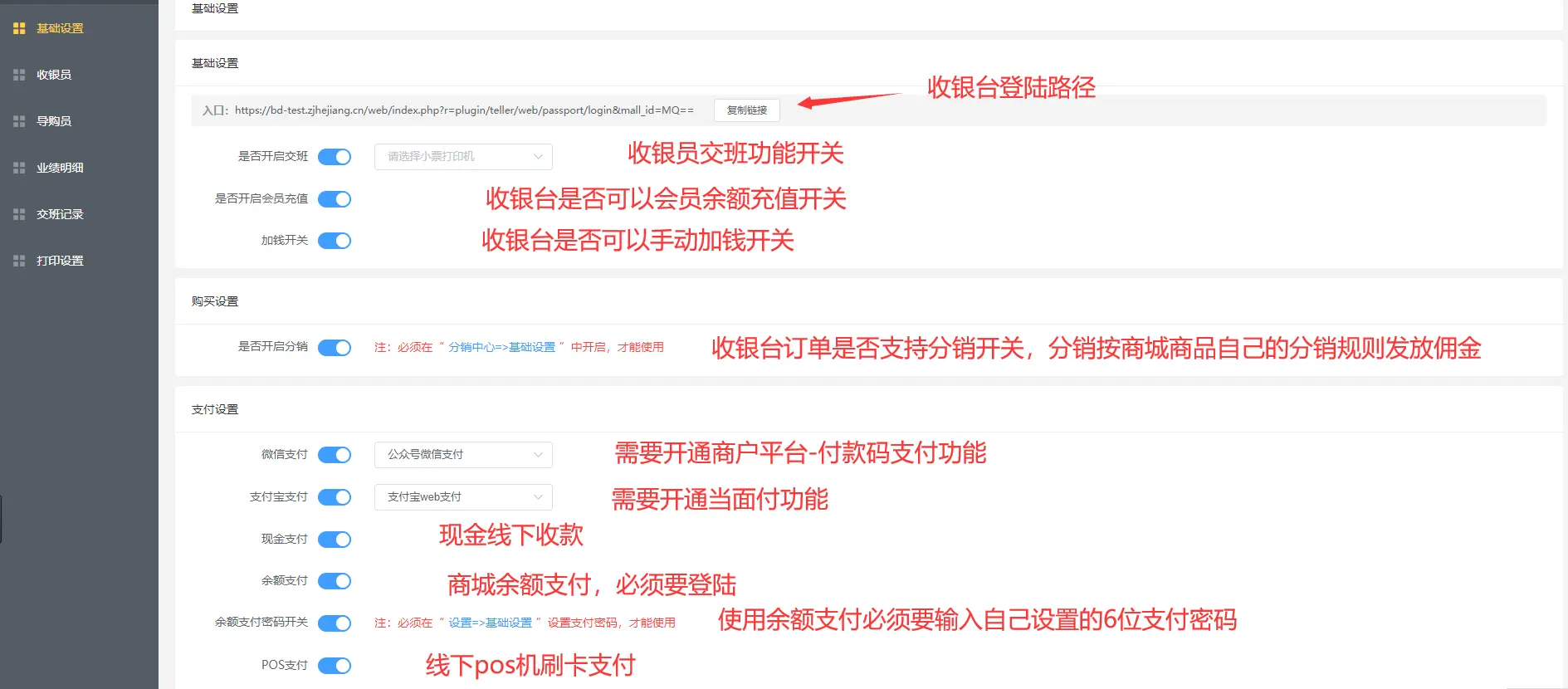 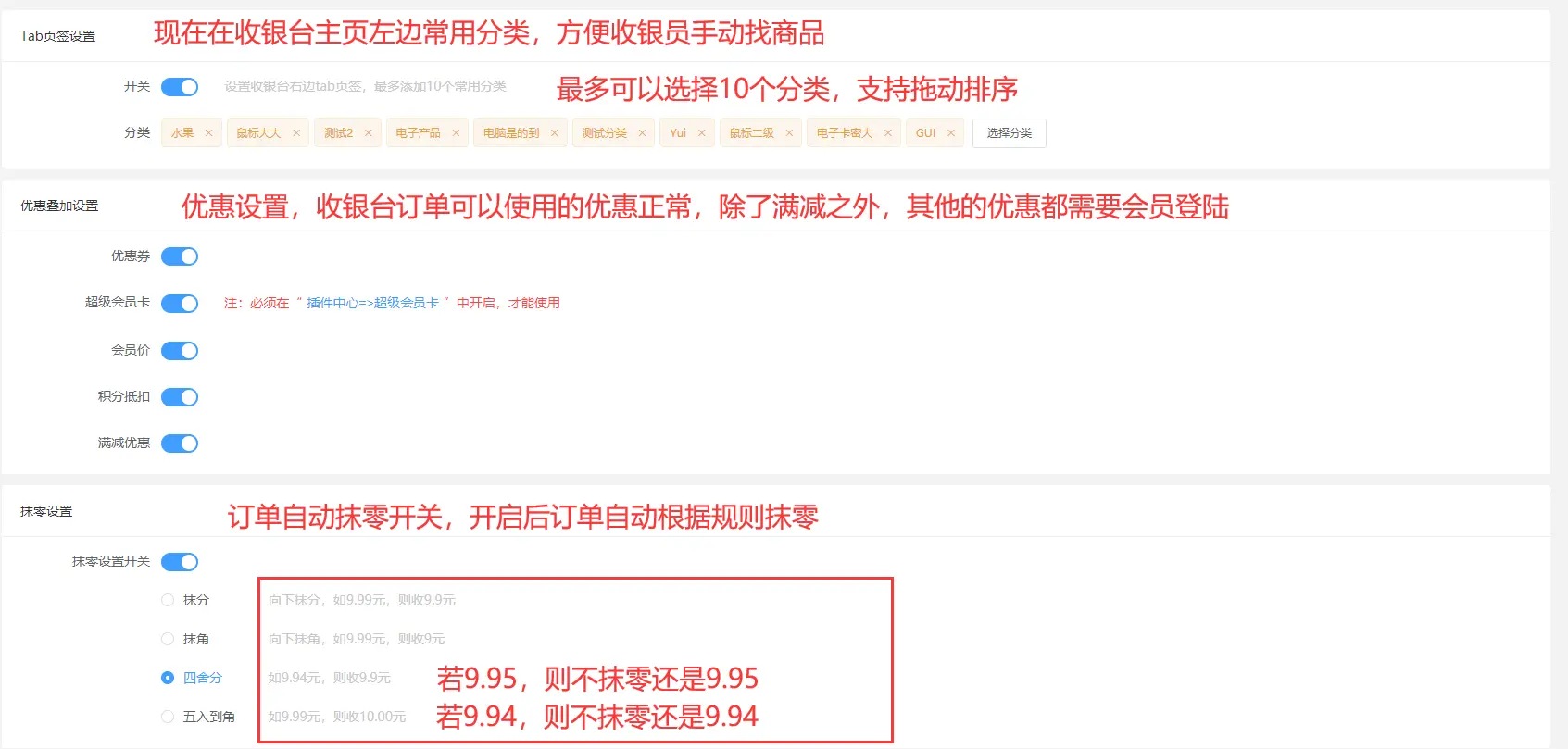 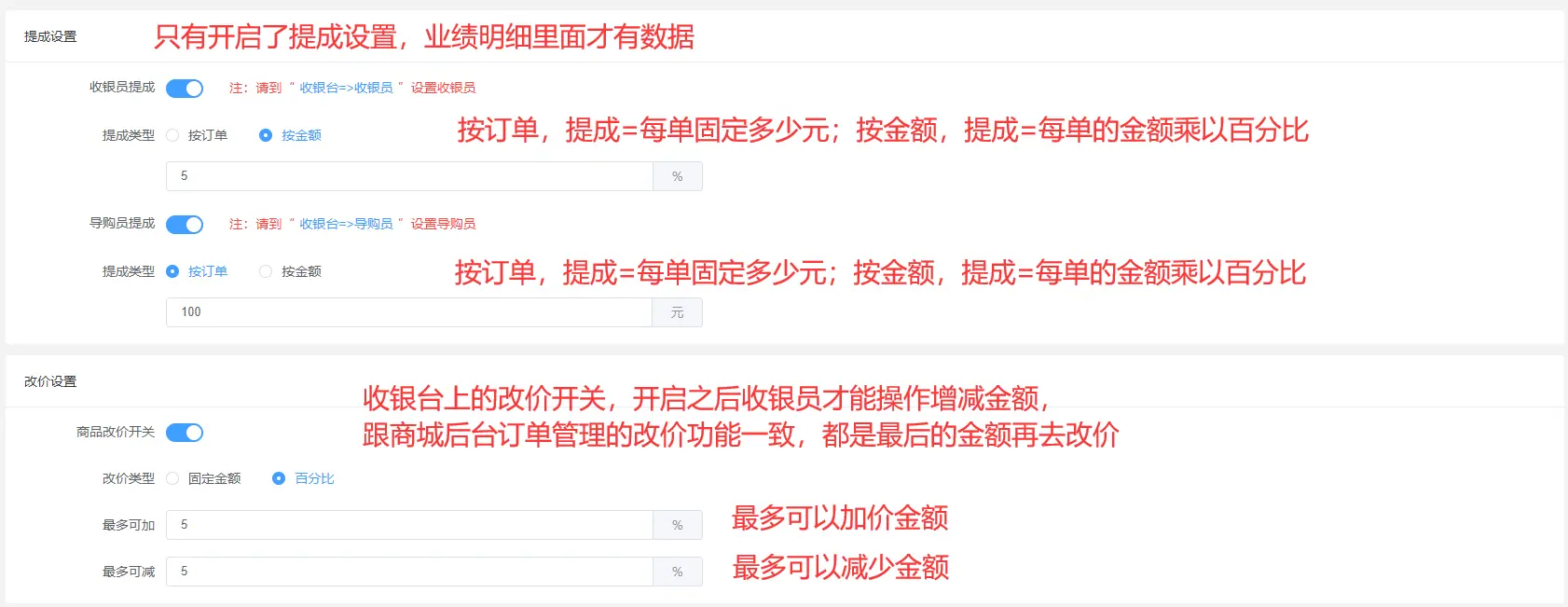 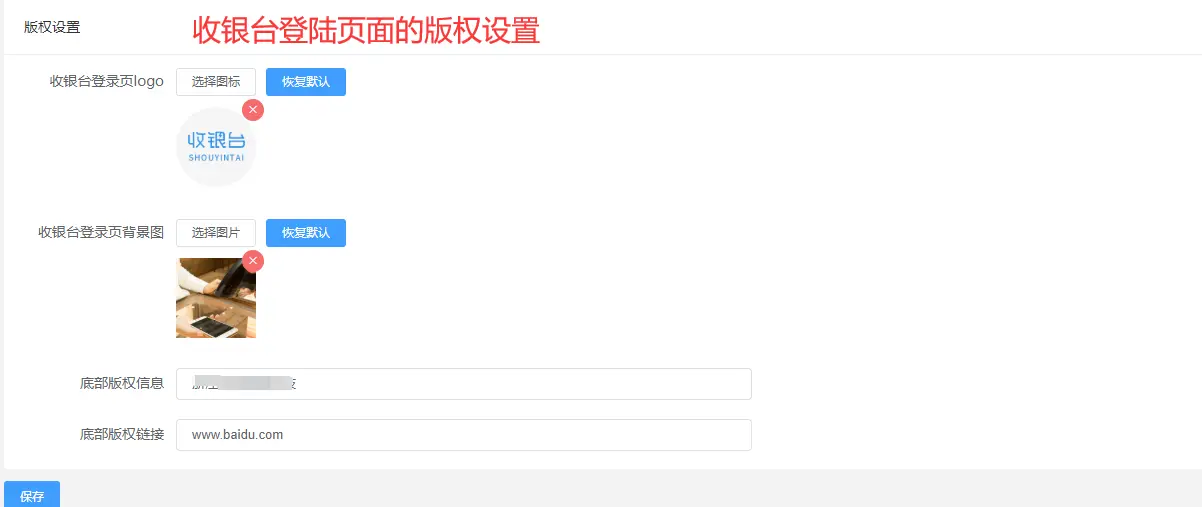
## 2.收银员设置
后台手动添加收银员,提供收银员登陆账号密码;收银员需要绑定门店(门店到-店铺管理-内容管理-门店管理添加)
 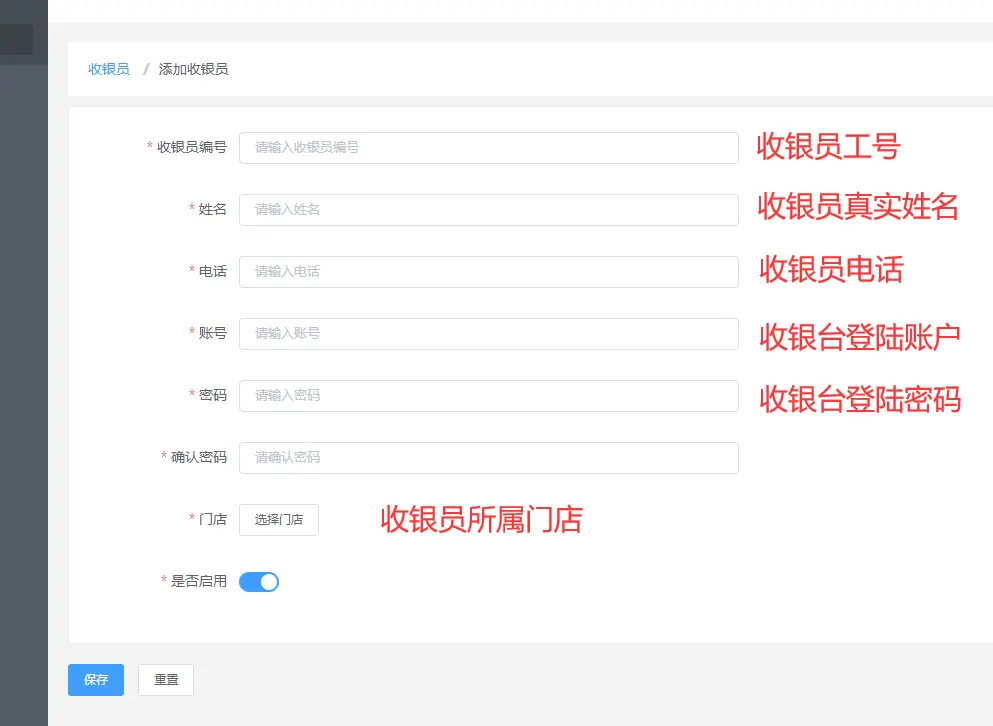
## 3,导购员设置
后台手动添加导购员,收银时候订单绑定导购员产生业绩提成;导购员需要绑定门店(门店到-店铺管理-内容管理-门店管理添加)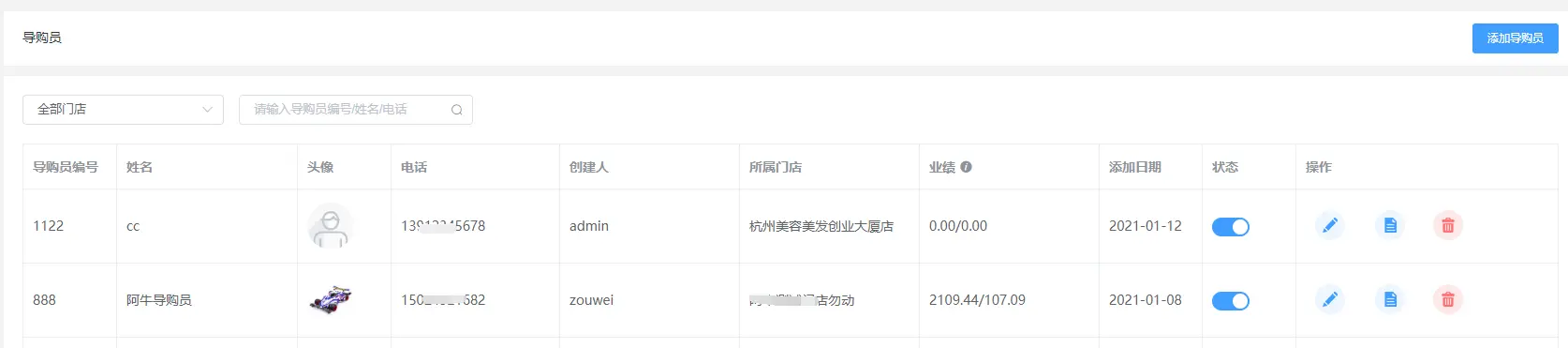 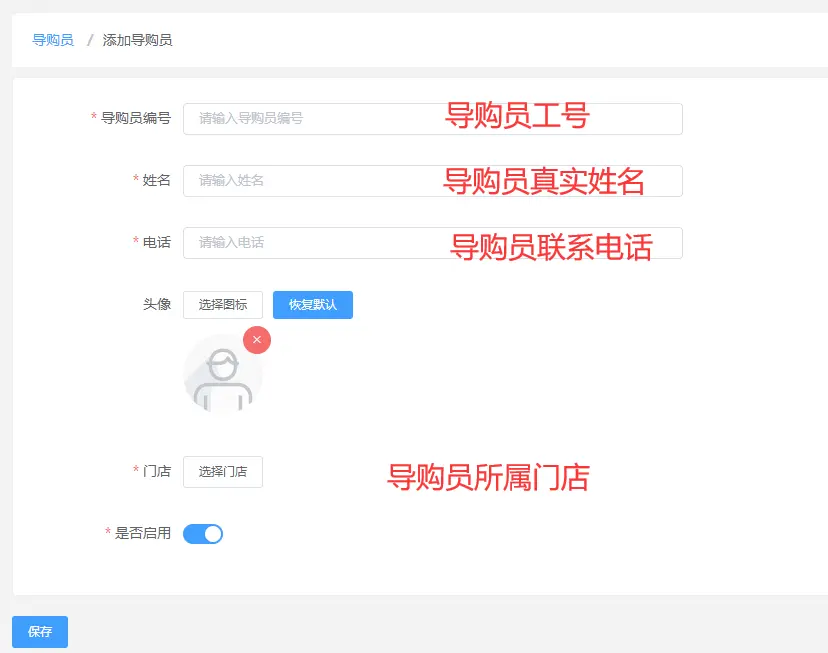
## 4.业绩明细
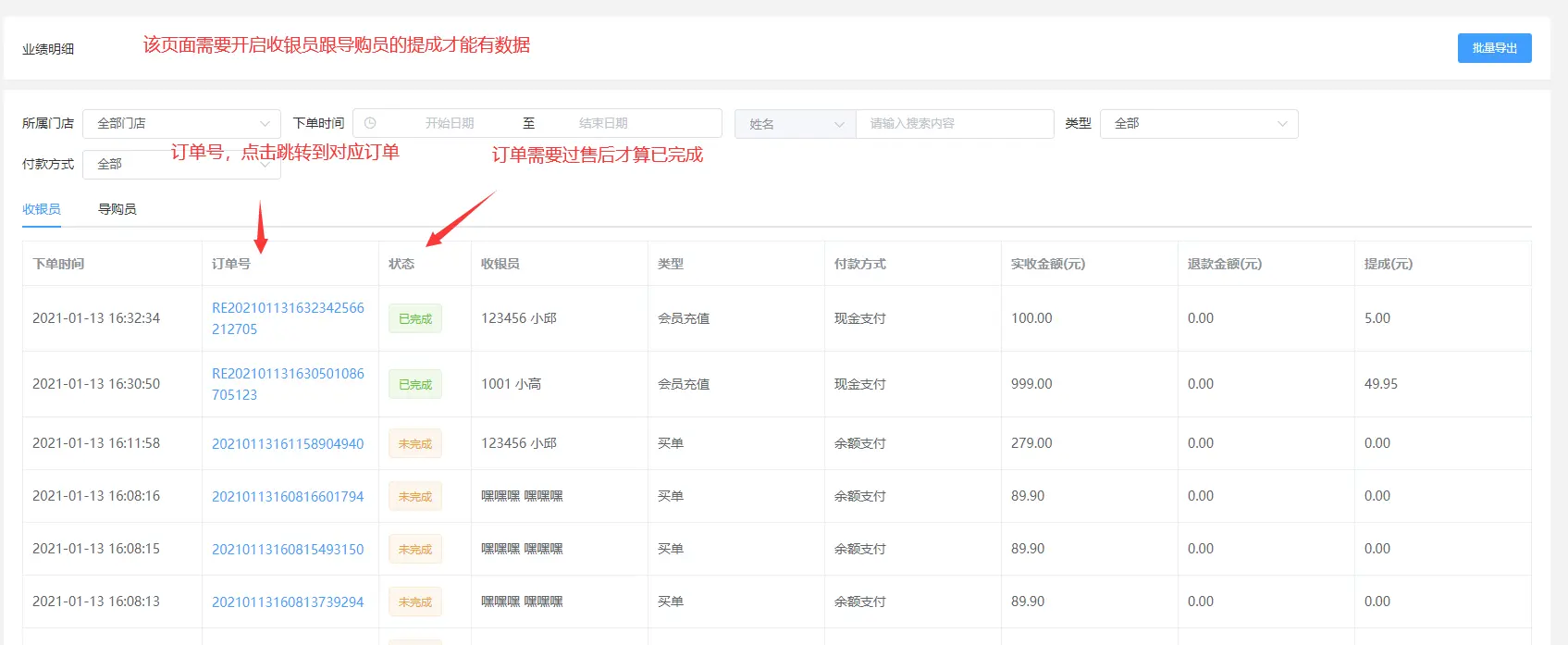
## 5.交班记录
需要在基础设置开启交班开关,并且收银员在收银台进行交班操作,交班成功自动退出系统
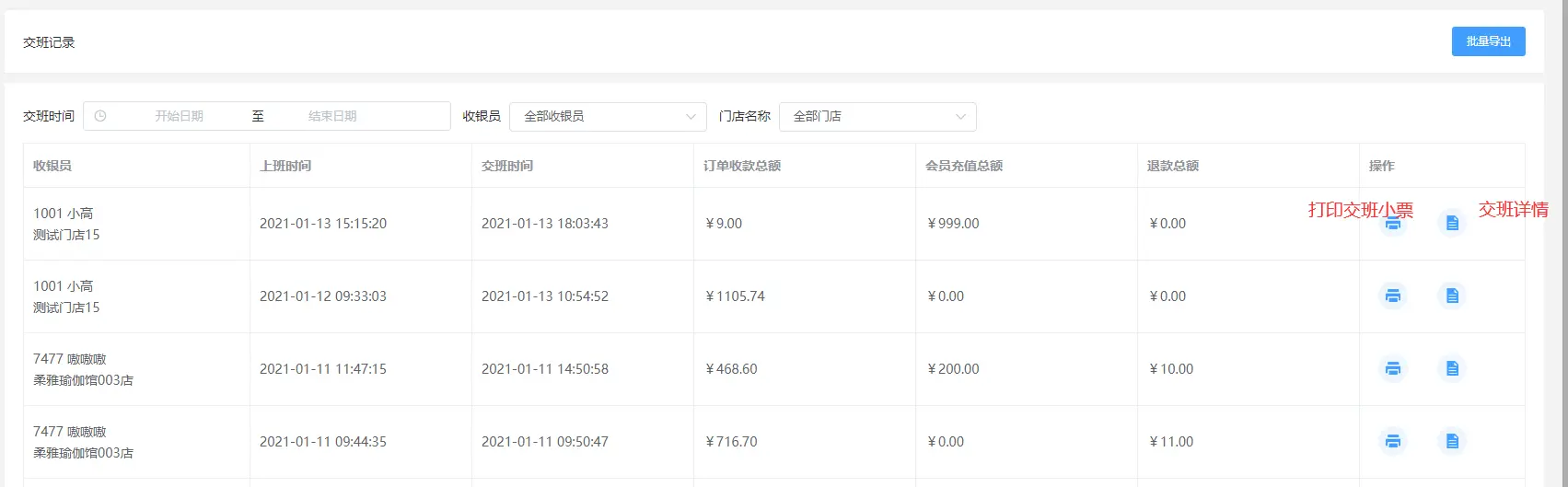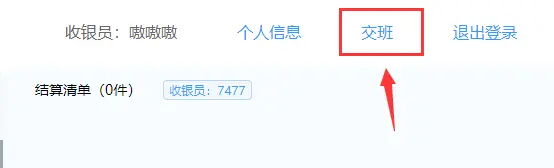
交班详情
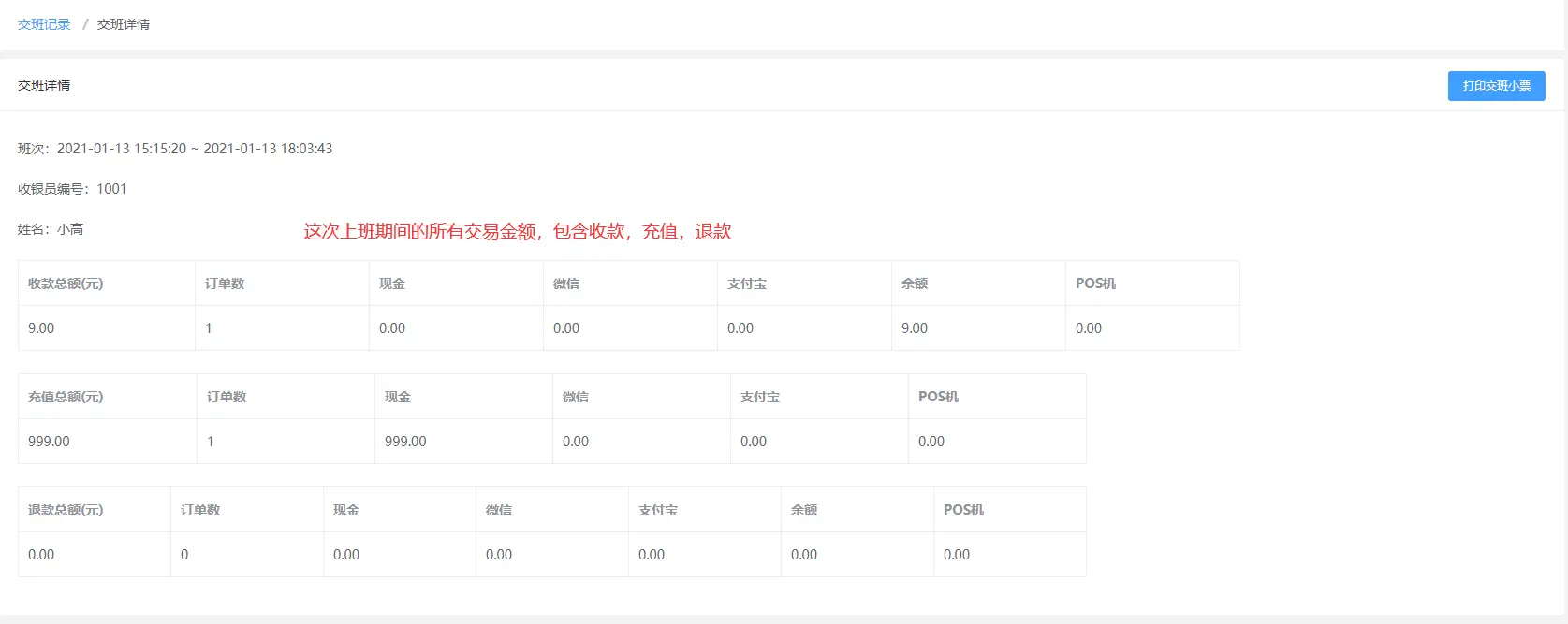
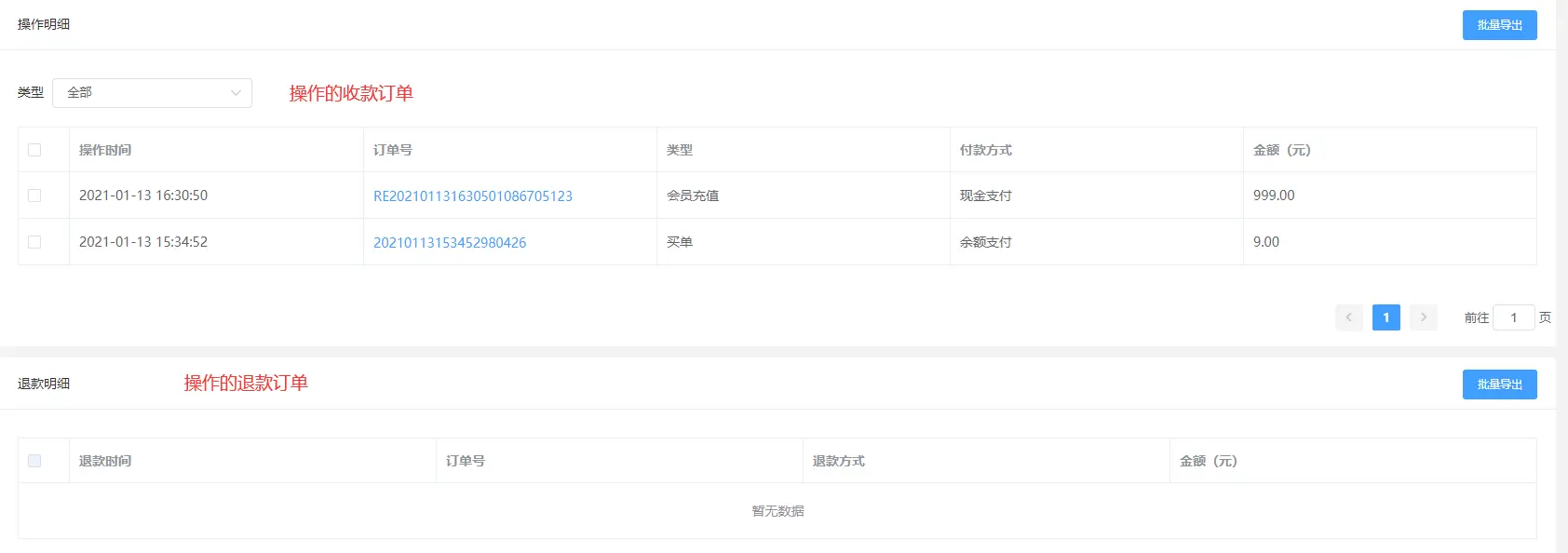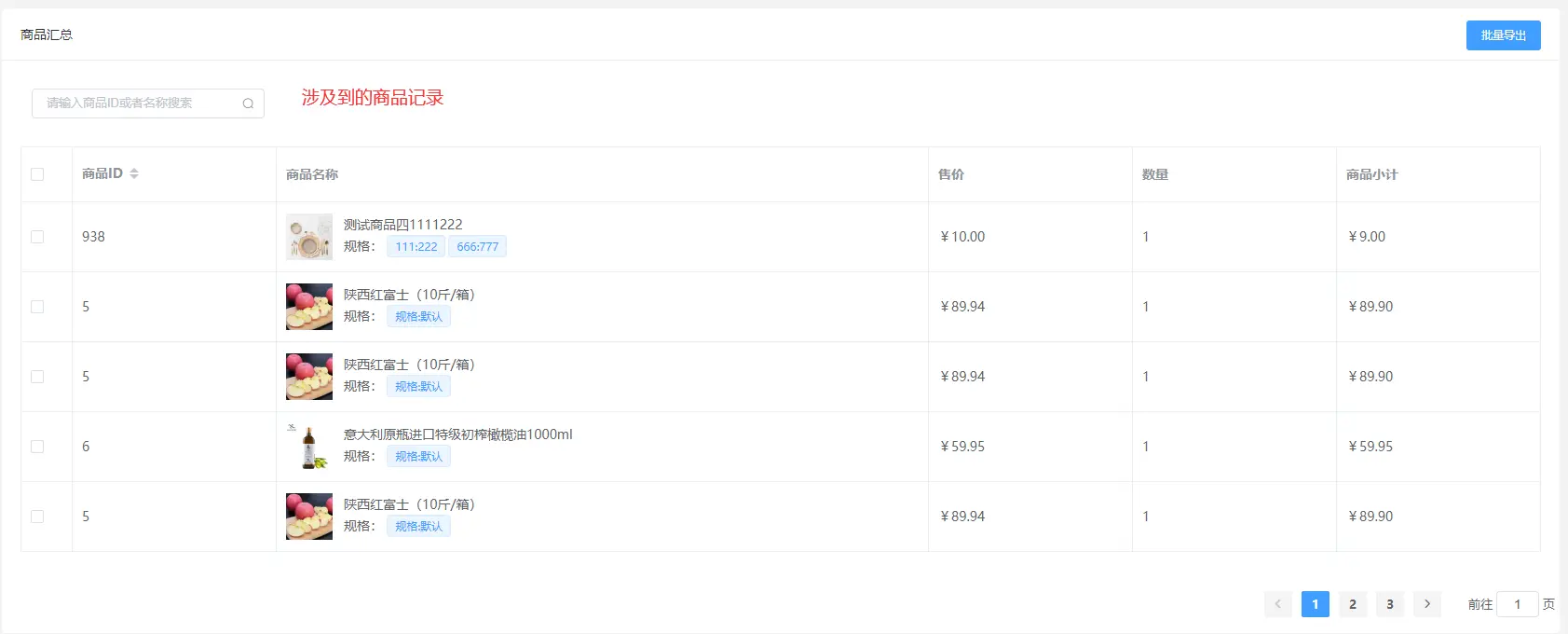
## 6.打印设置
收银台专属的打印设置,拉取商城配置好的打印机,用于收银台订单小票打印跟交班小票打印
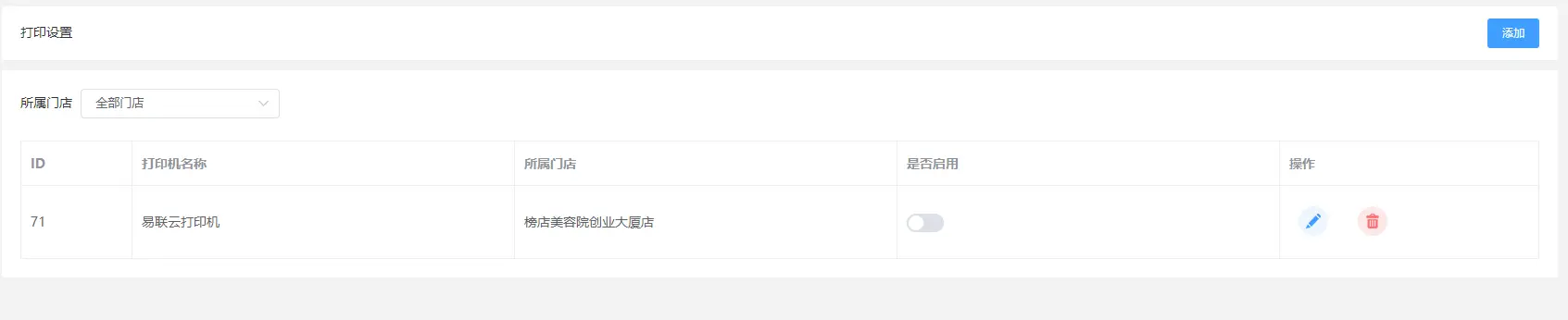
## 收银台主页面
通过基础设置里面的收银台路径,在其他浏览器或者无痕浏览中打开(收银台链接不要跟多商户或者员工链接在同一个浏览器打开操作)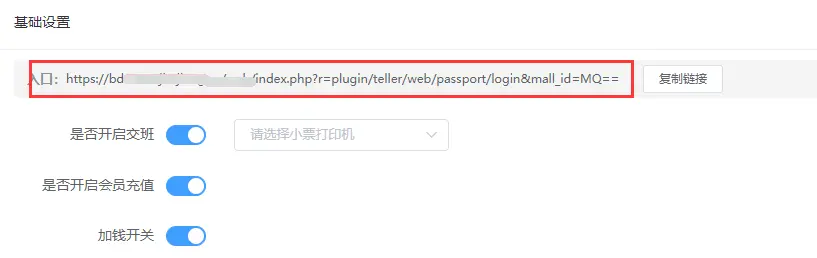
### 1.收银员输入账号密码登陆
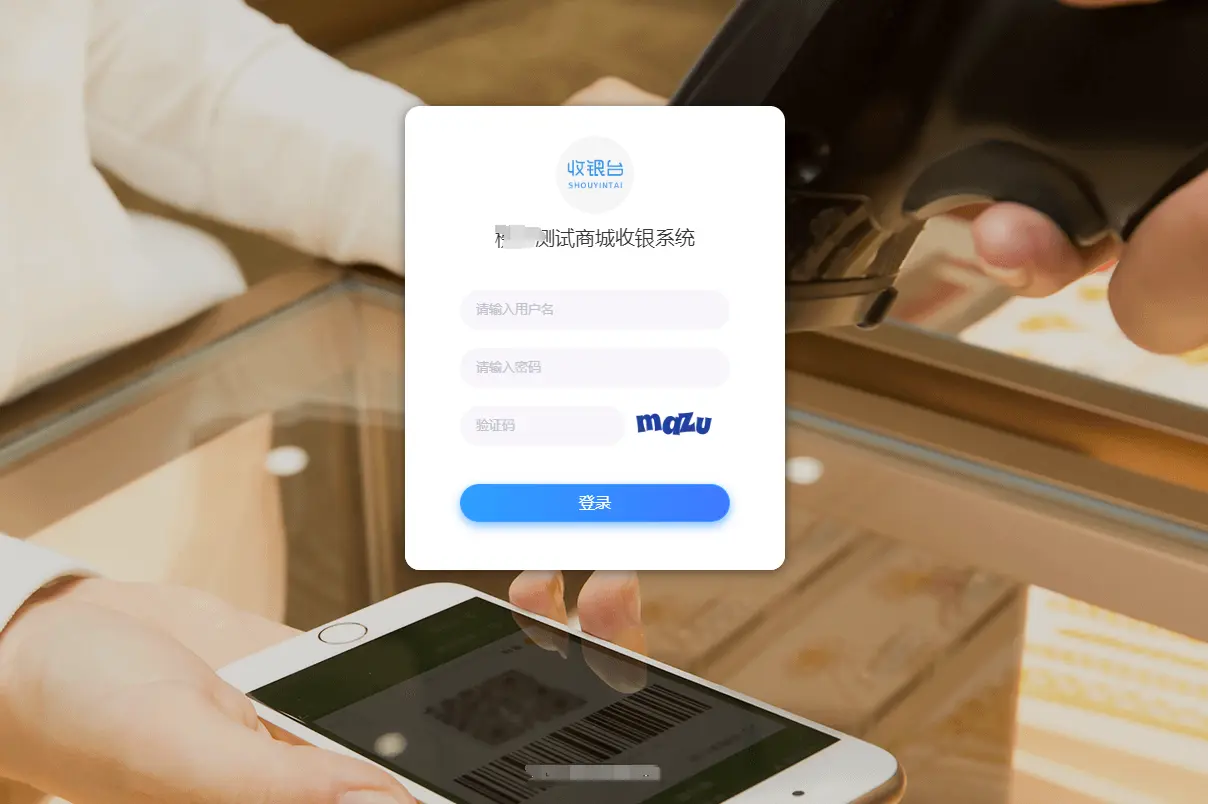
### 2.商品页
可以直接通过扫码枪扫商品条形码加入收银清单,也可以自己手动搜索加入
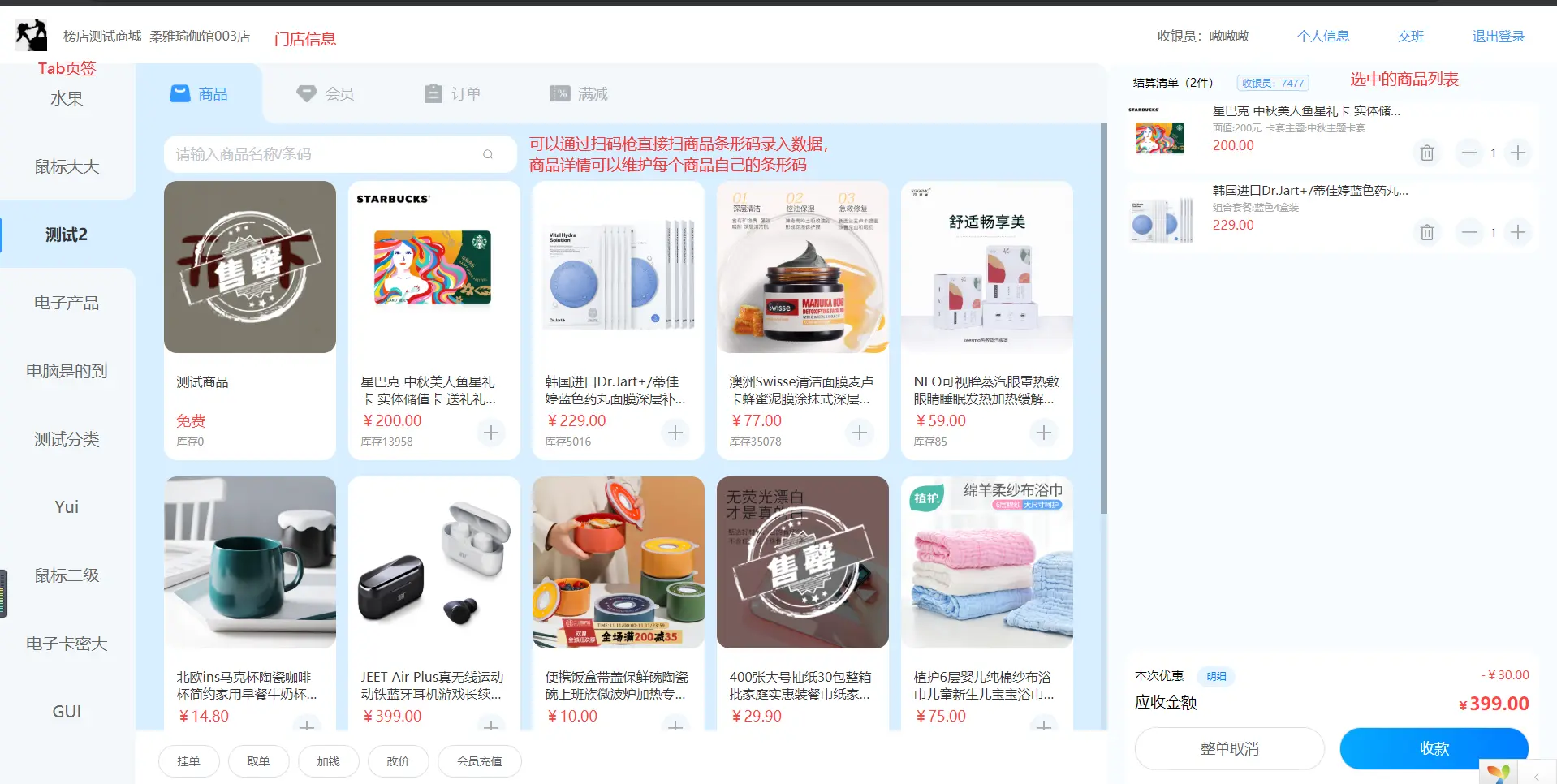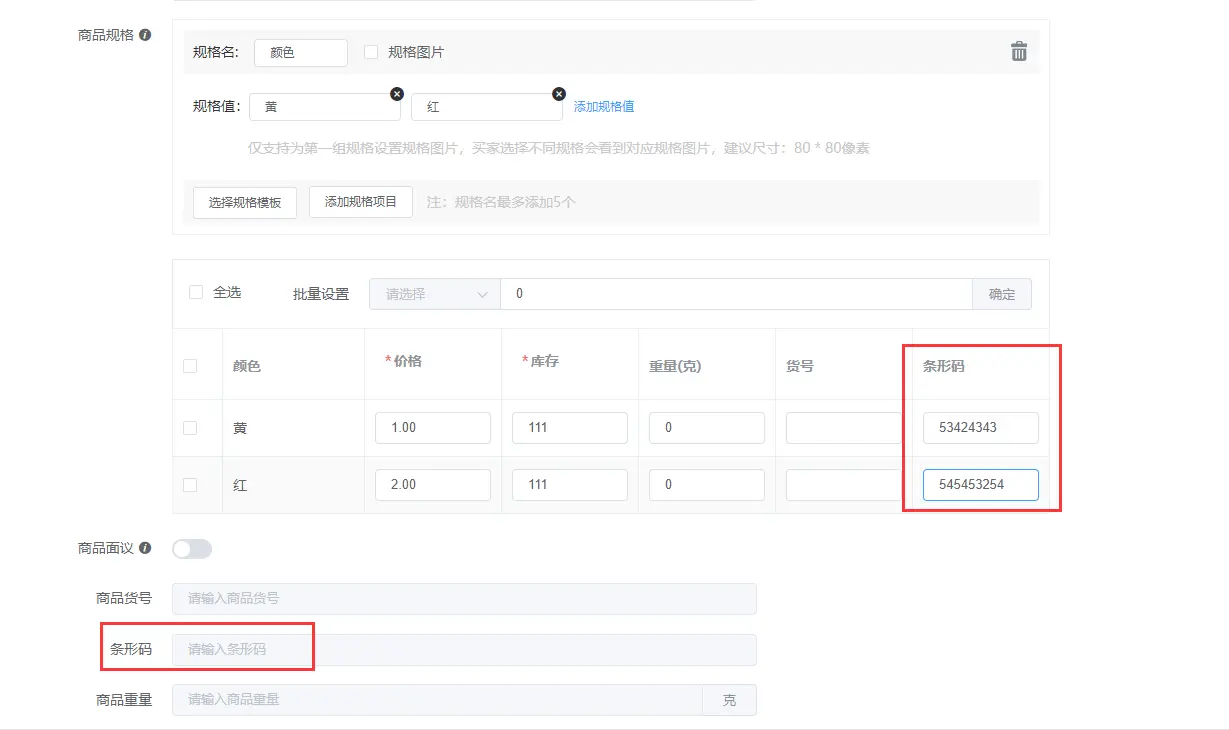###
3.挂单:顾客临时要离开下,可以使用挂单功能,先给其他顾客买单

### 4.取单:上述临时离开的顾客回来了,继续为他收银
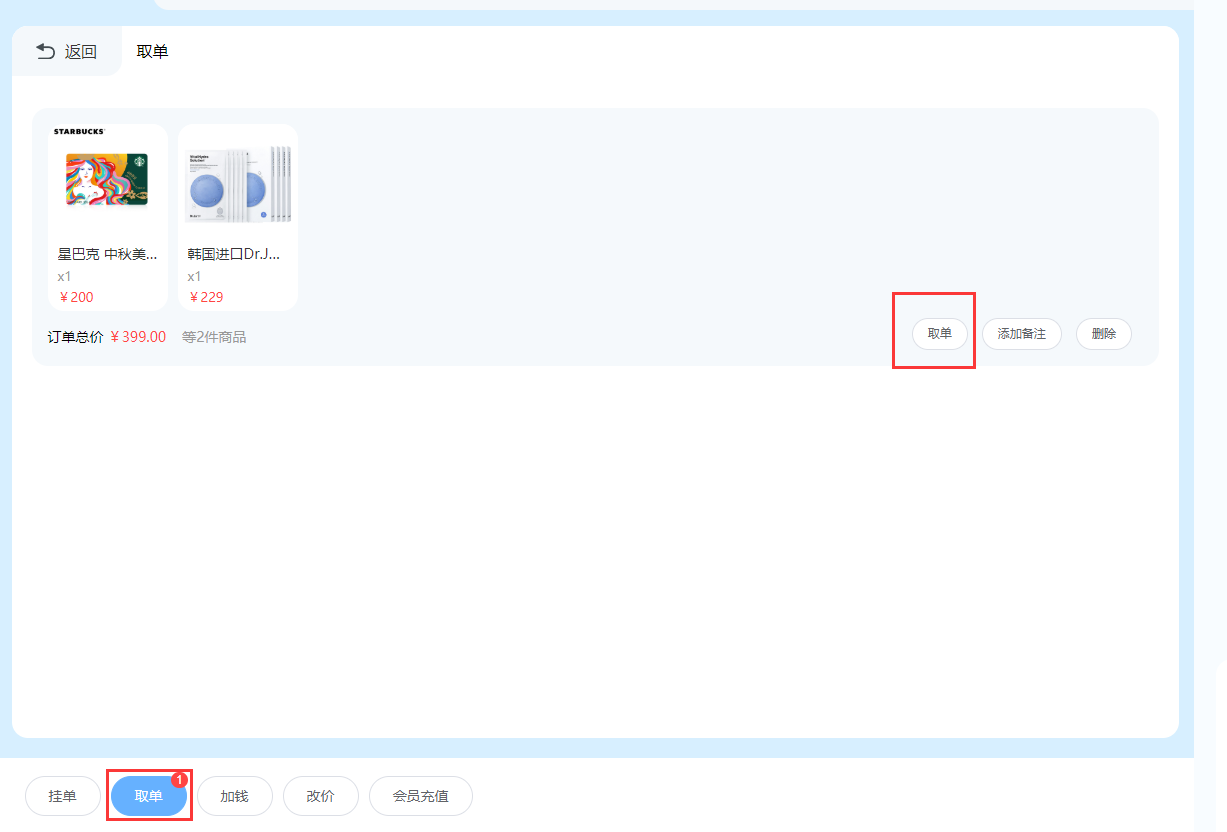
### 5.加钱:顾客买了个系统没有录入的东西,要一起结算。
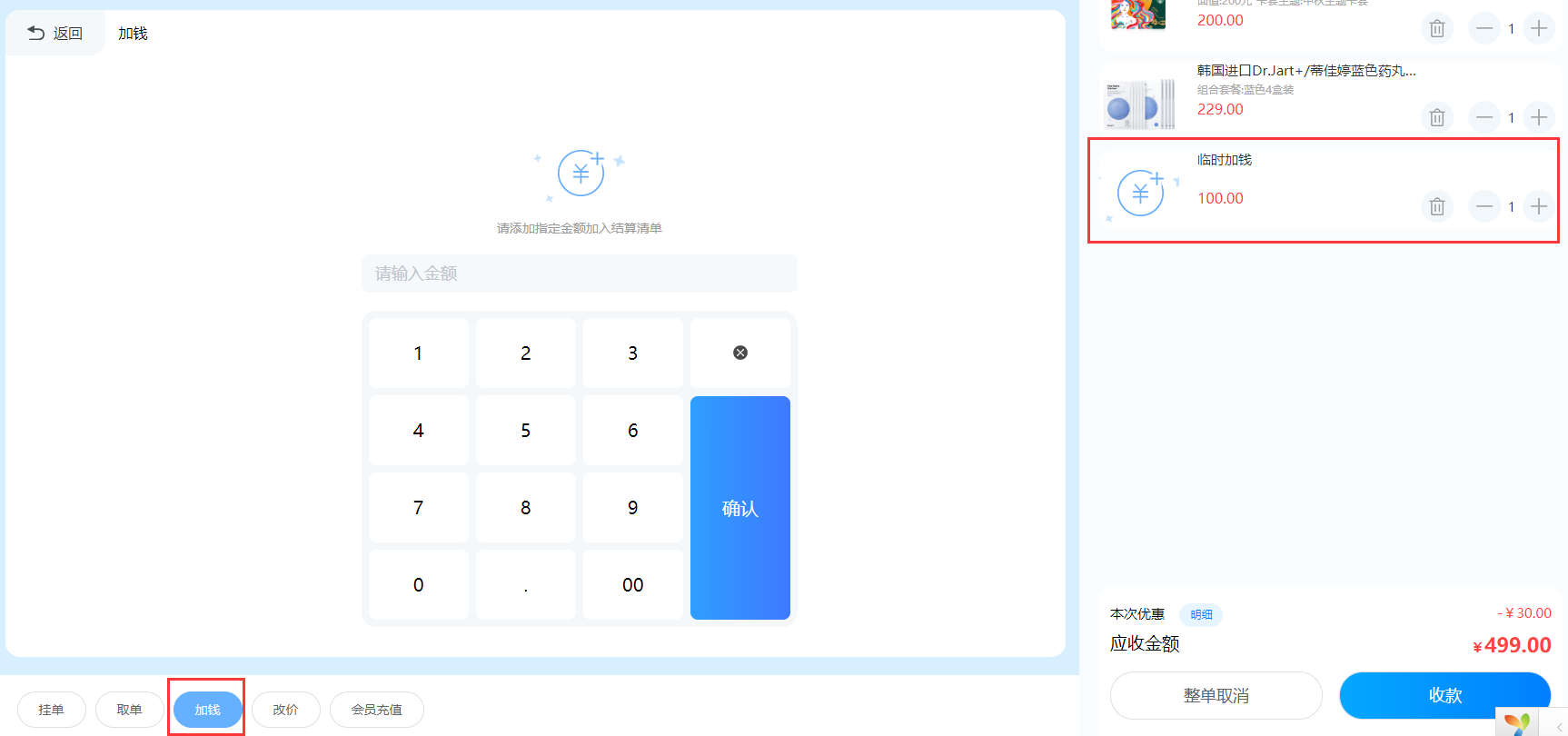
### 6.改价:商品价格有误,临时改价收银
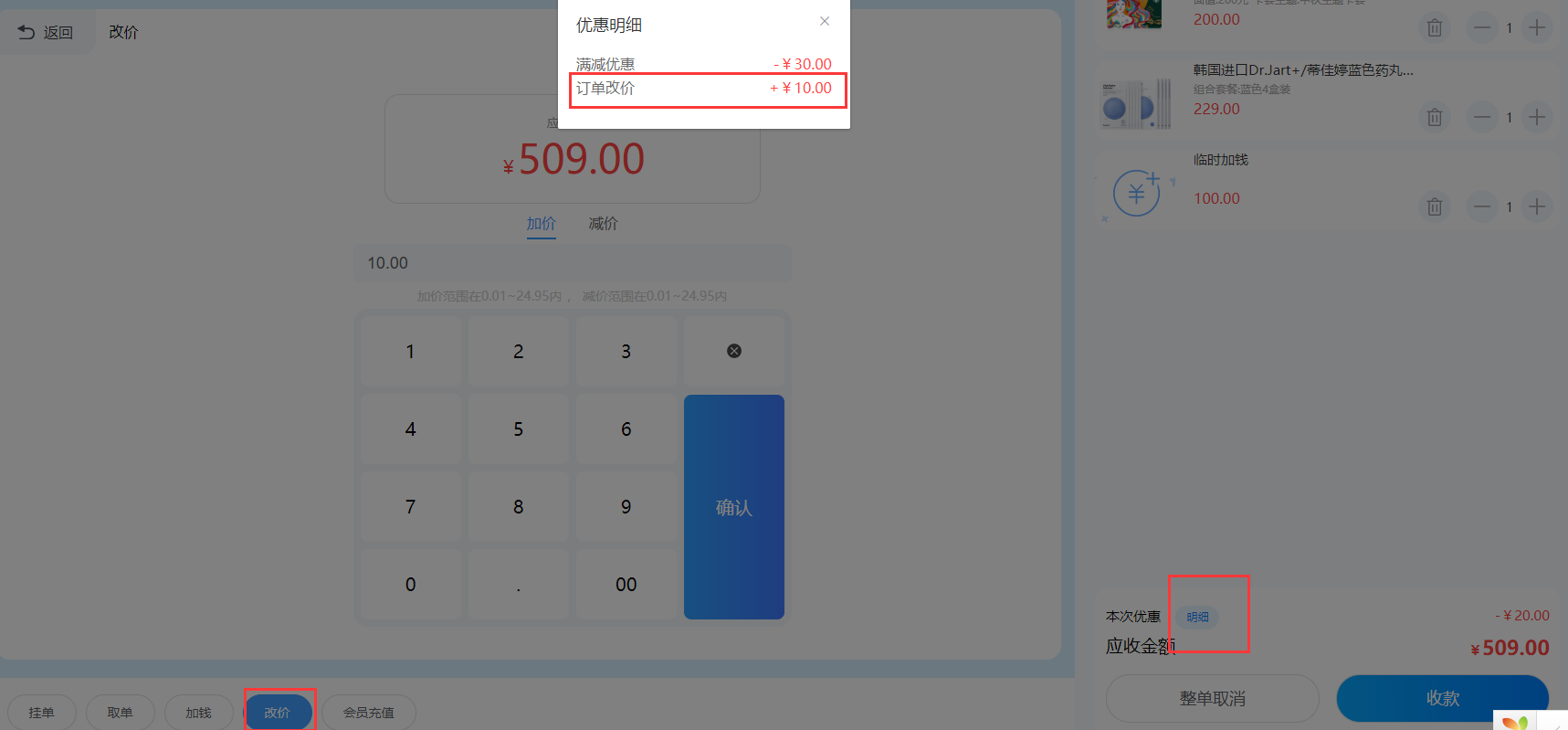
### 7.会员充值
必须要先登陆会员,可以扫会员的动态付款码或者输入会员的完整手机号登陆
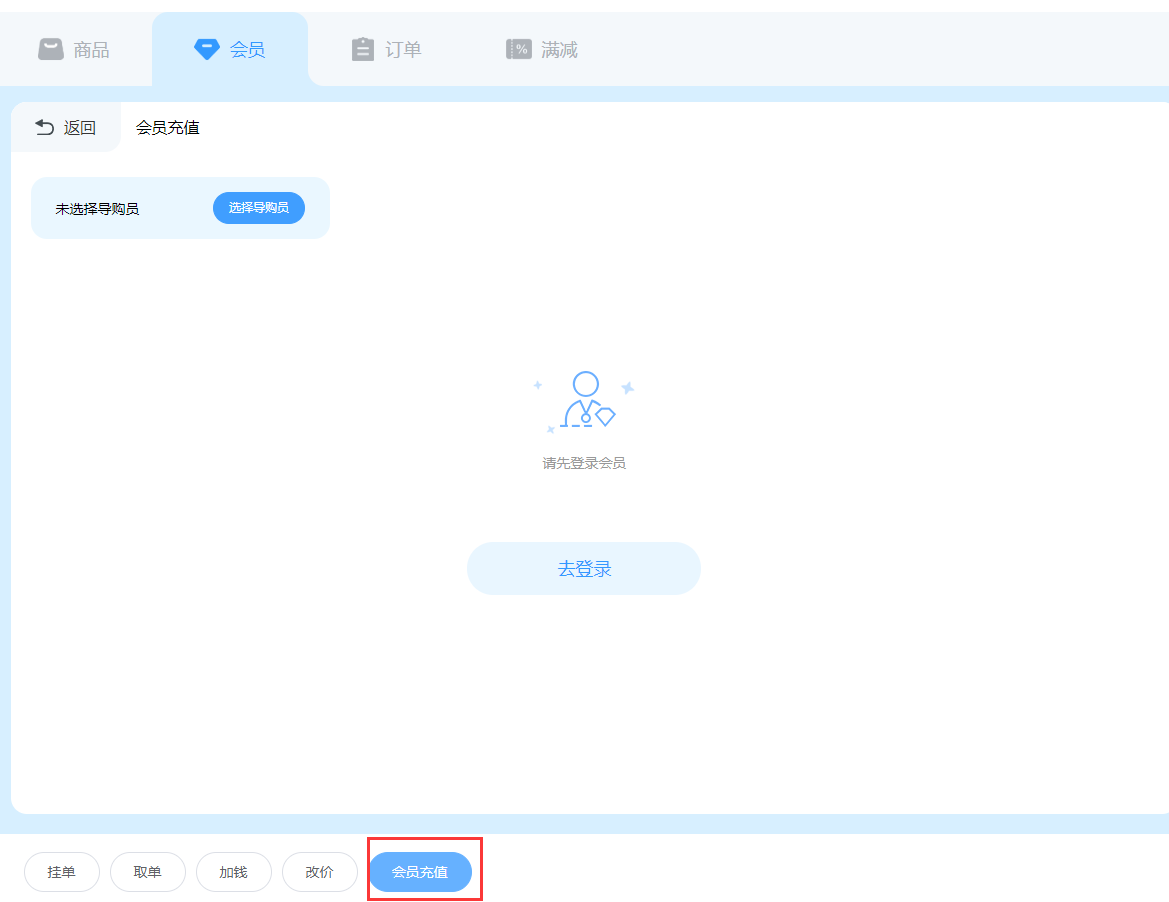
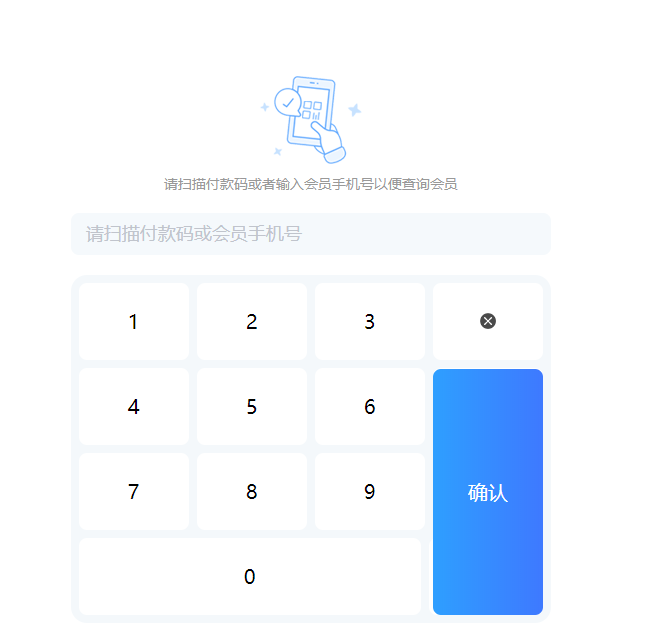
### 8.订单售后
可以根据订单号(一般是顾客拿着小票过来退款)搜索到收银订单进行售后操作
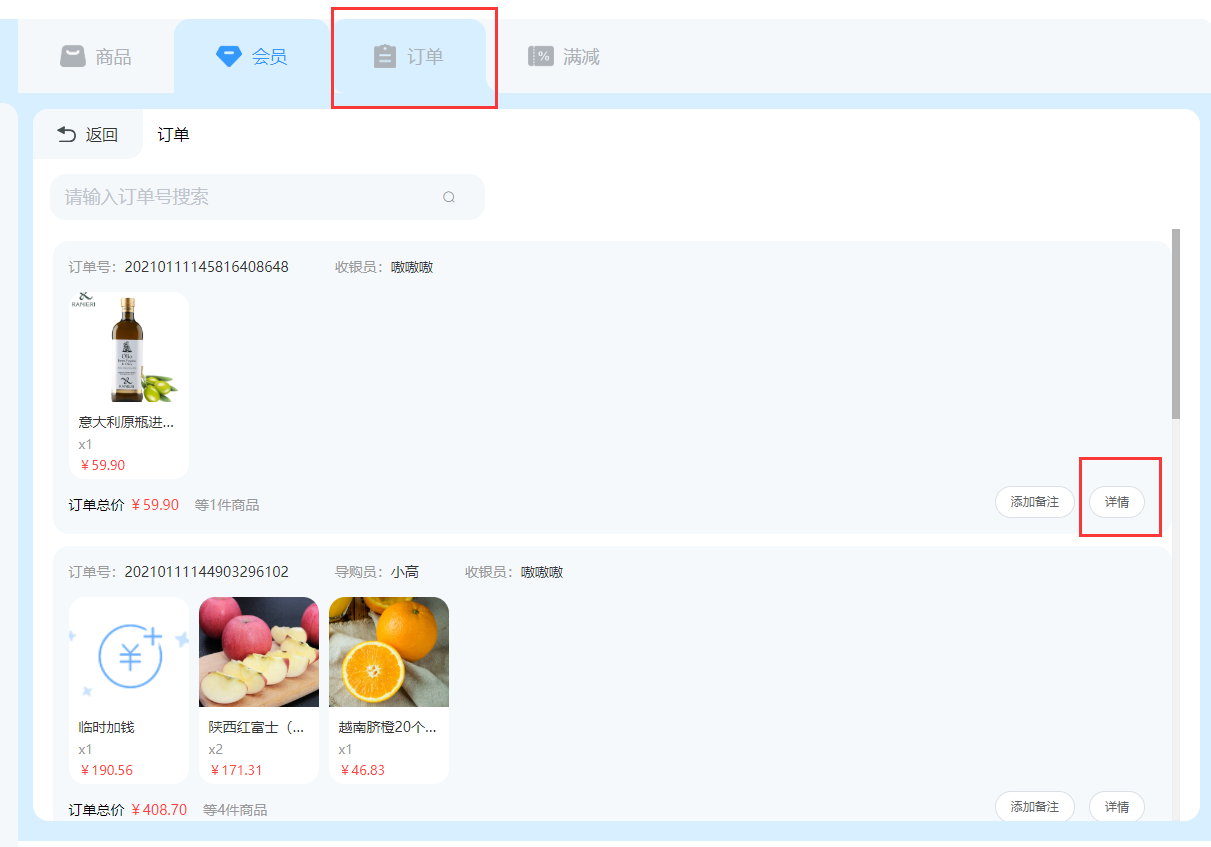
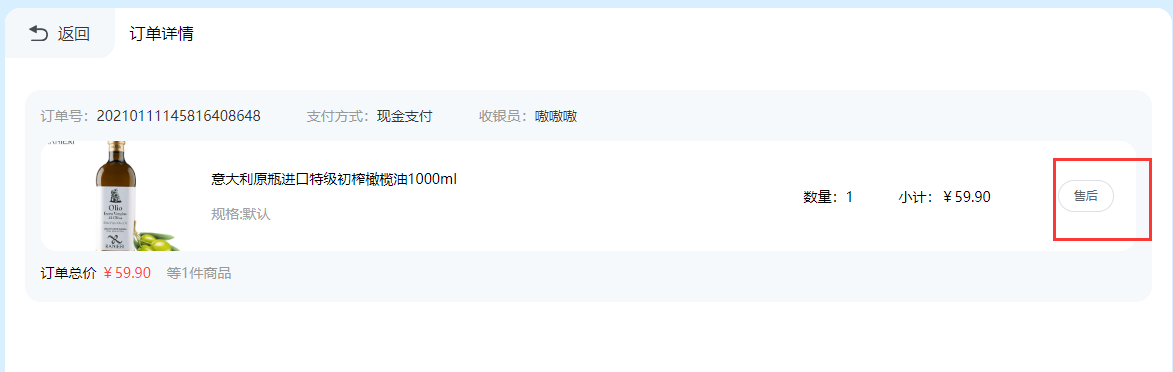
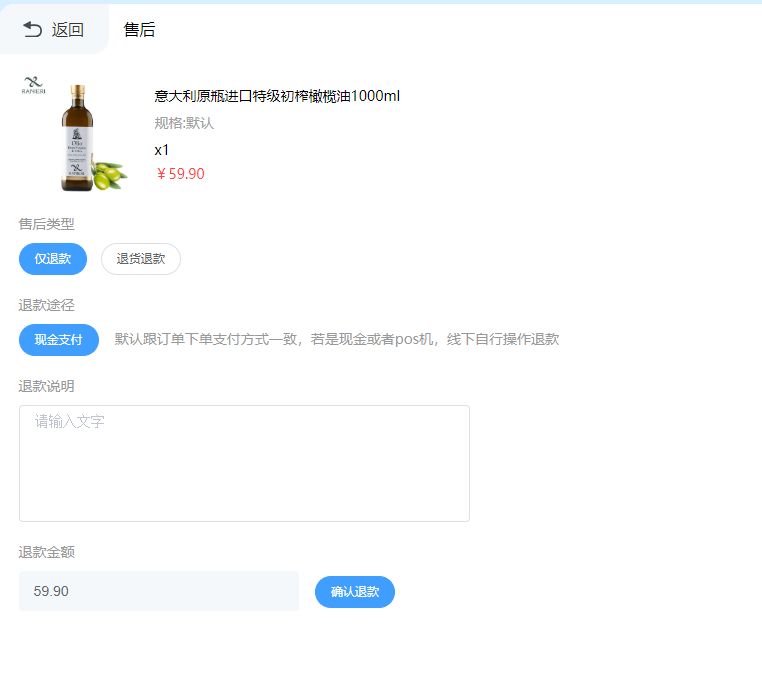
### 9.买单流程:
#### 1.录入买单商品(扫码枪或者手动)
#### 2.点收款
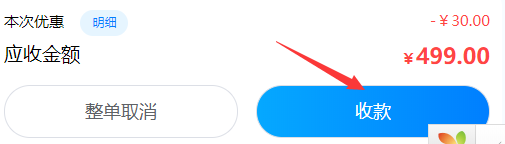
#### 3.选择导购员,也可以不选
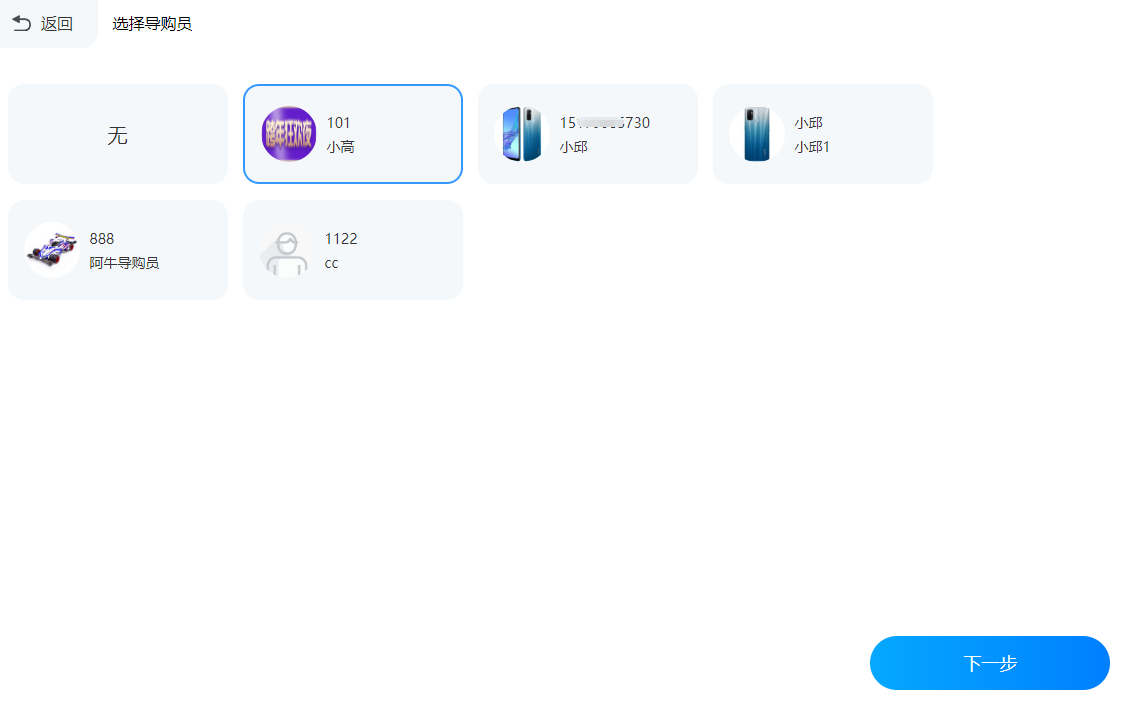
#### 4.登陆会员,也可以不登录
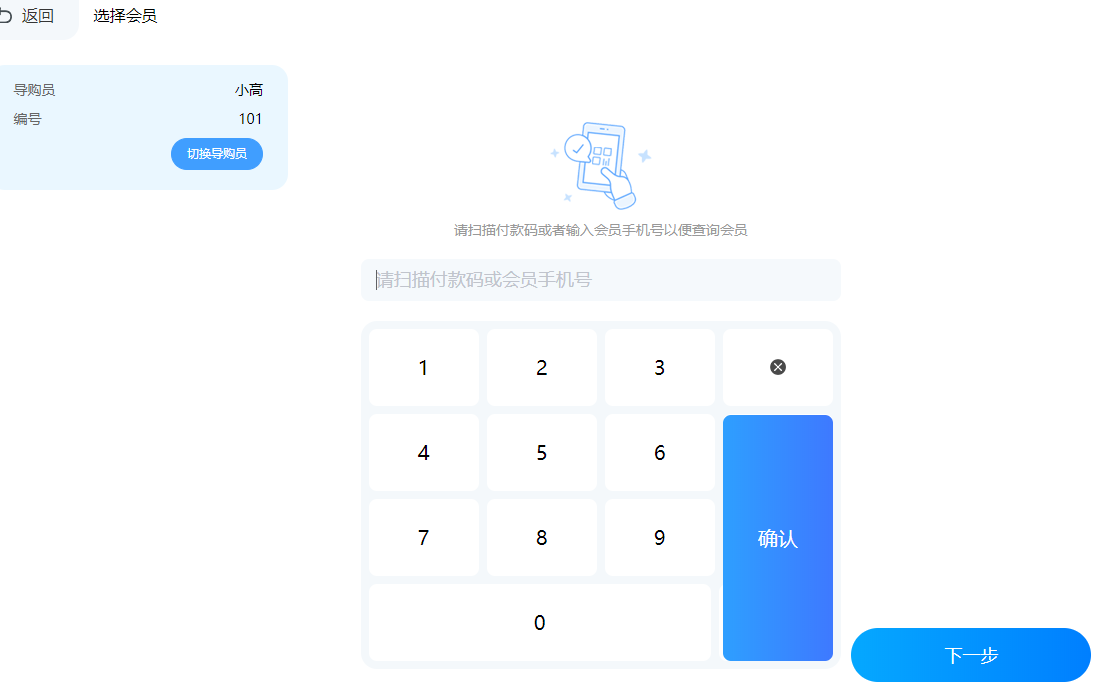
若登陆情况可以使用会员的积分跟优惠券
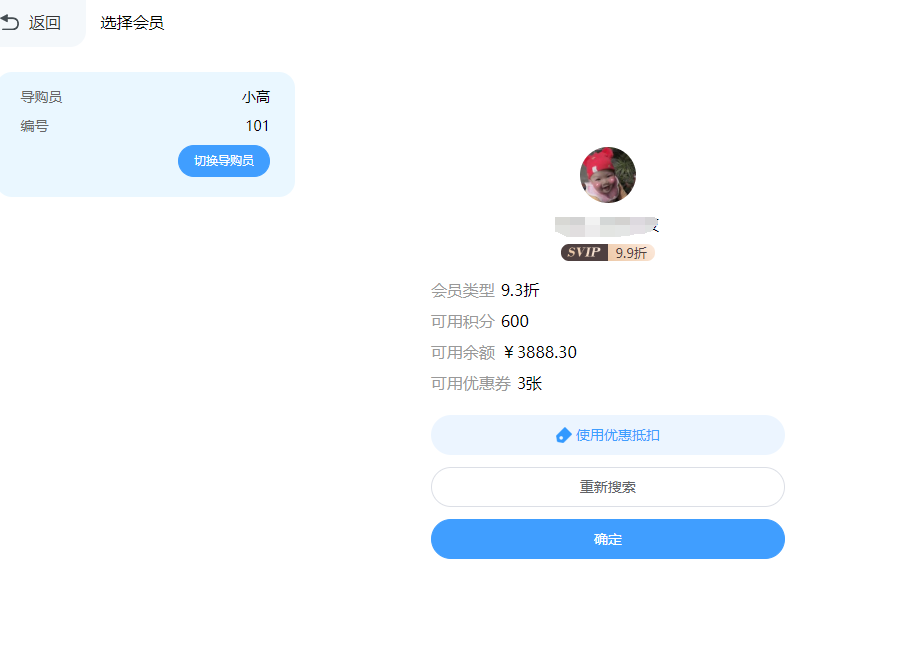
#### 5.选择支付方式下单
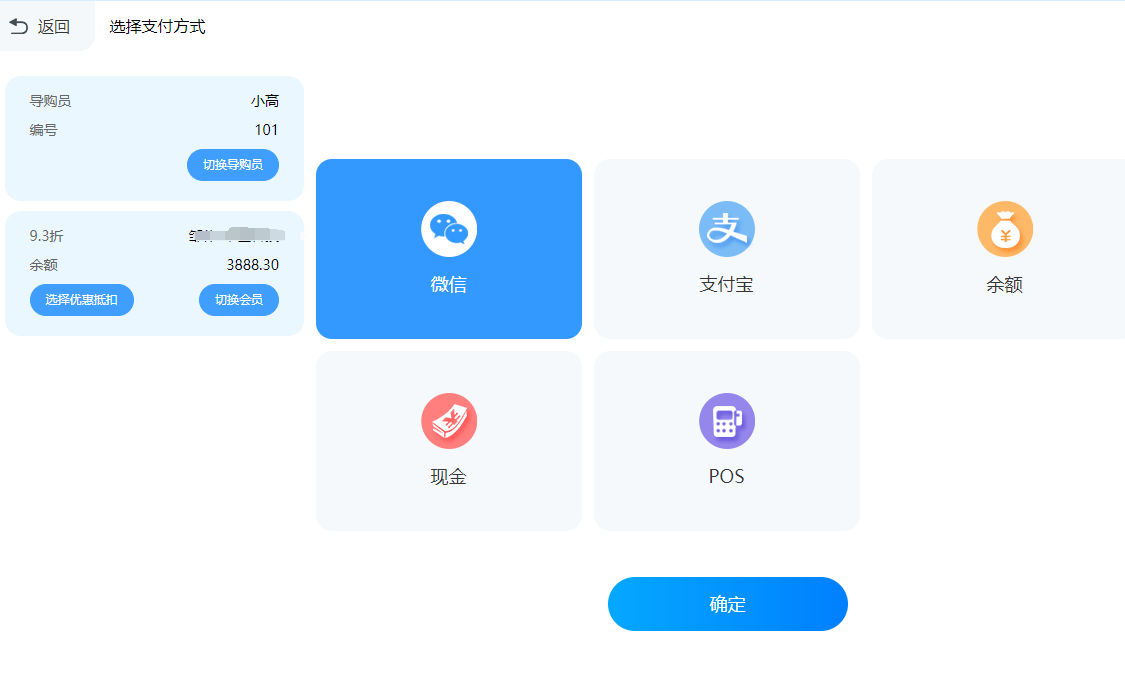
## 10.微信跟自支付宝设置
查看设置位置
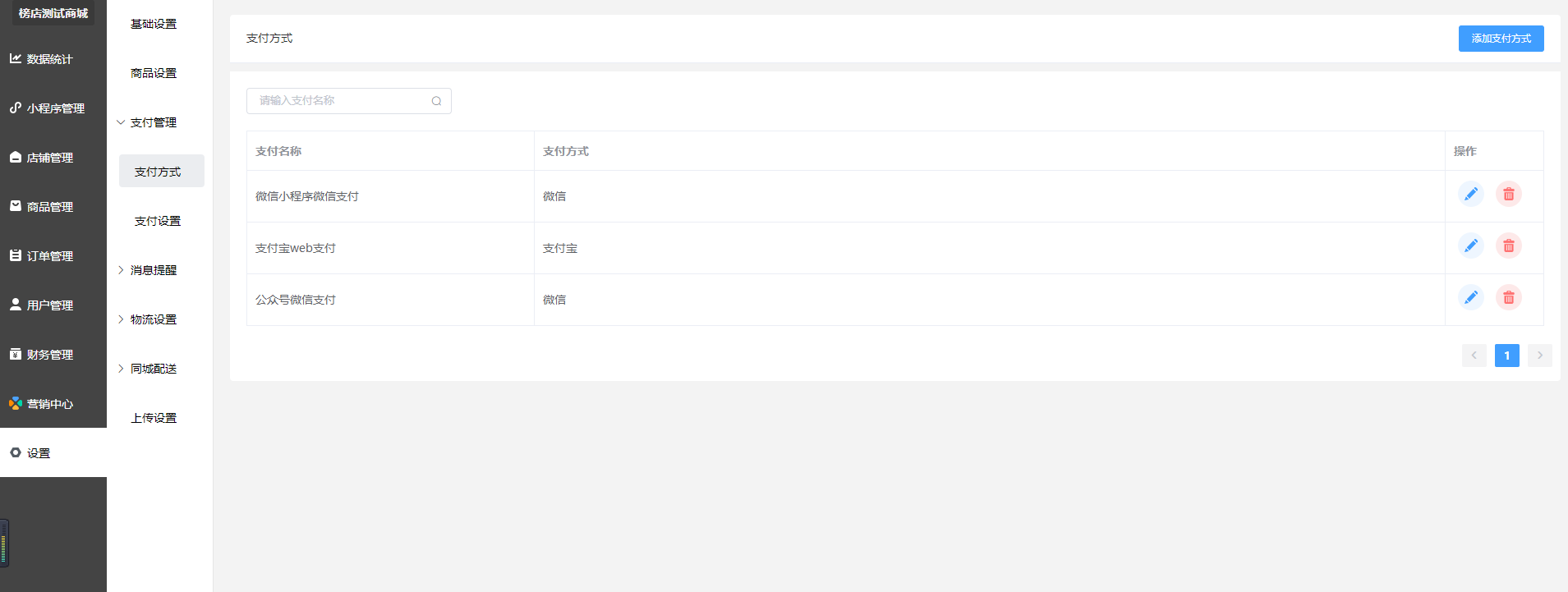
添加好之后在收银台的基础配置里面选择
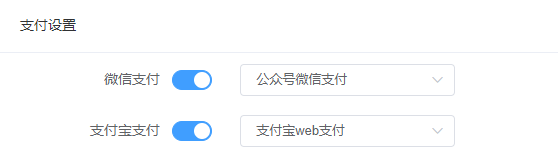
### 1.微信设置
需要商户平台开通付款码支付
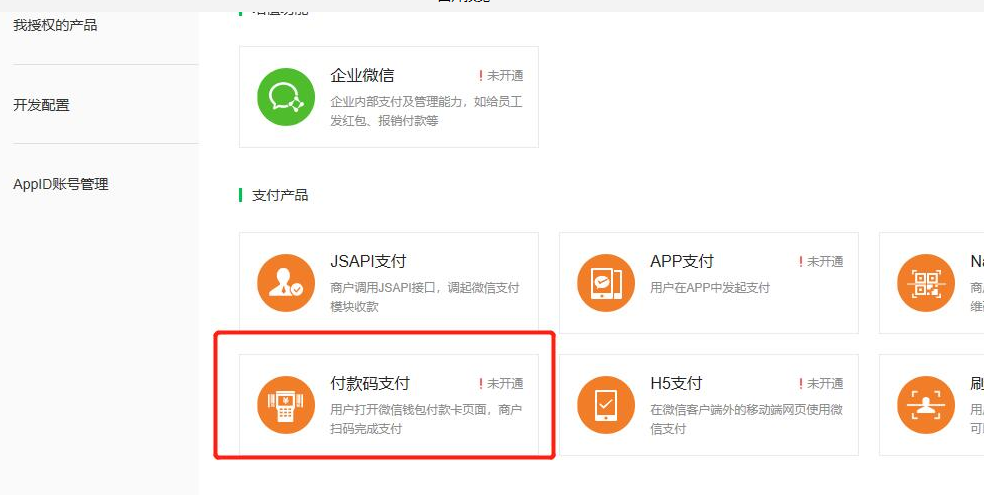
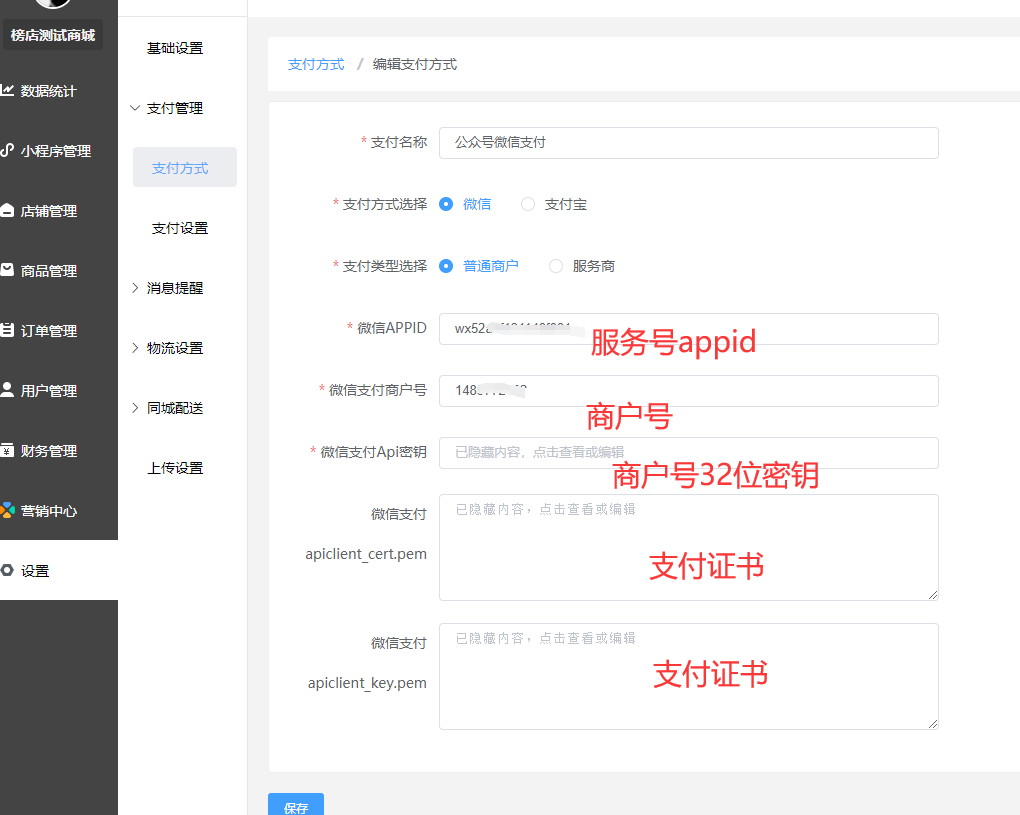
### 2.支付宝支付
需要对应的网页应用开通当面付
#### 1: 登录到支付宝开放平台,并创建网页应用\*\*

#### 2.签约当面付支付能力\*\*

#### 3:设置接口加密方式\*\*
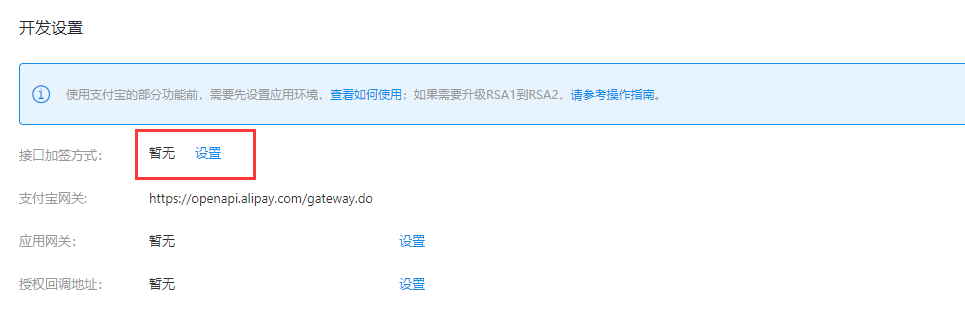
#### 4:必须选择公钥证书 下载支付宝密钥生成器\*\*
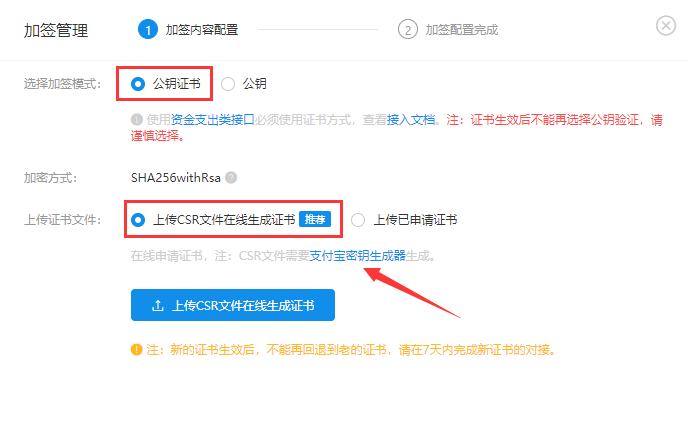
#### 5:打开支付宝密钥生成器 选择PKCS1(非JAVA使用) - 生成密钥- 点击获取 -打开文件位置 并上传CSR文件在线生成证书\*\*
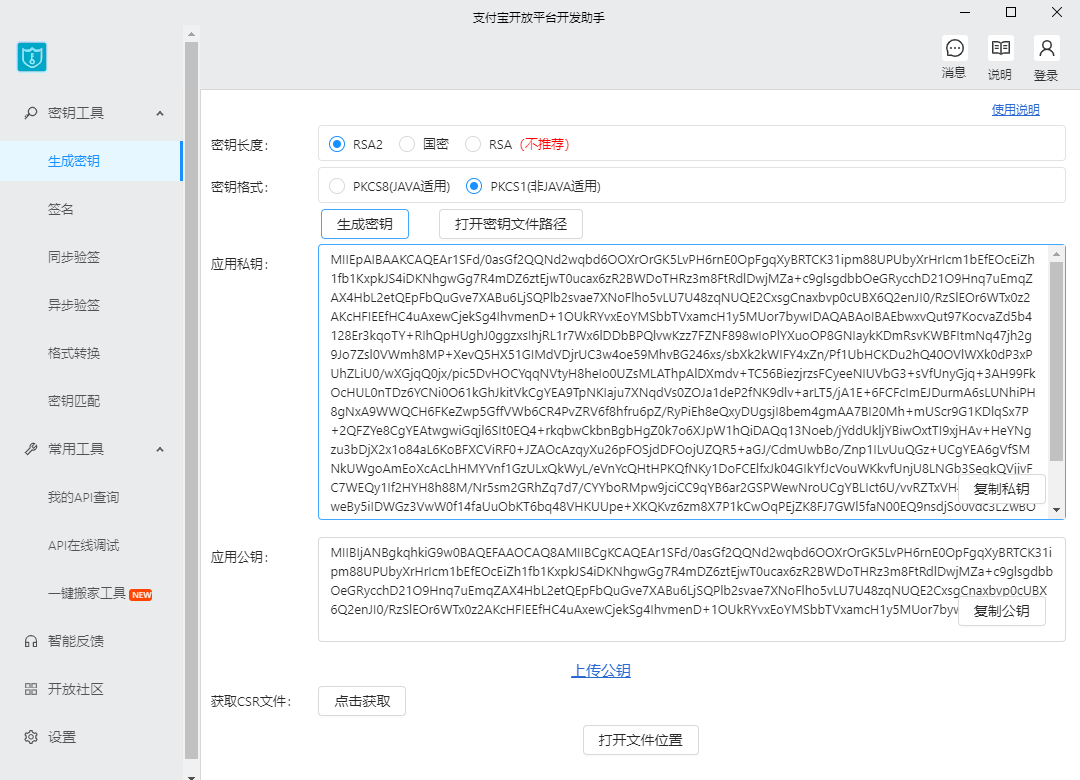
注:请妥善保存好商户**应用私钥**
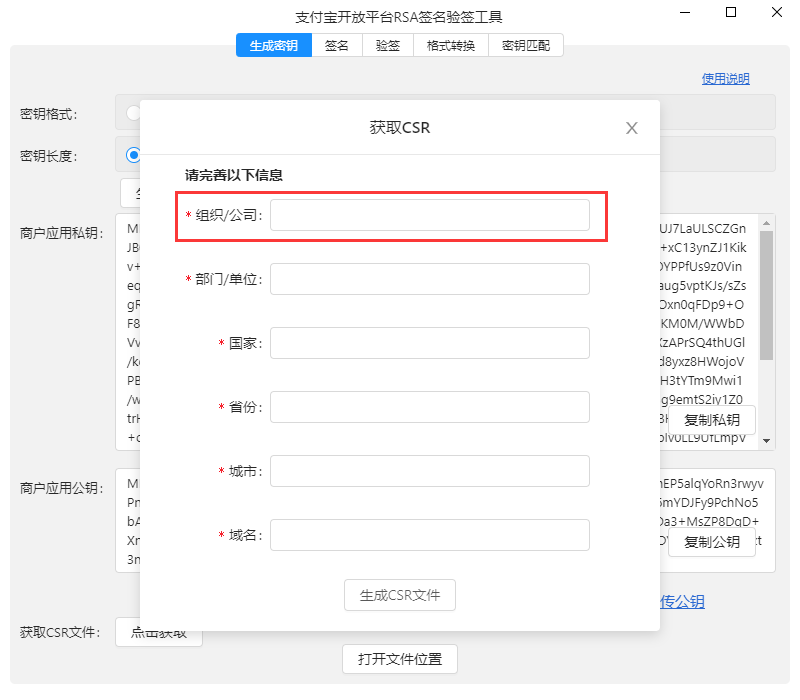
注:组织/公司 必须和公司主体名称保持一致。
#### 6:获取证书 并填入后台\*\*
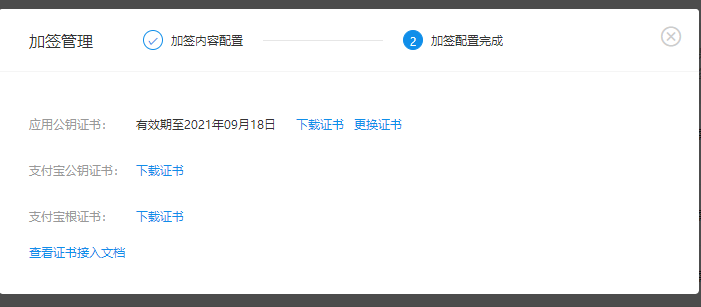
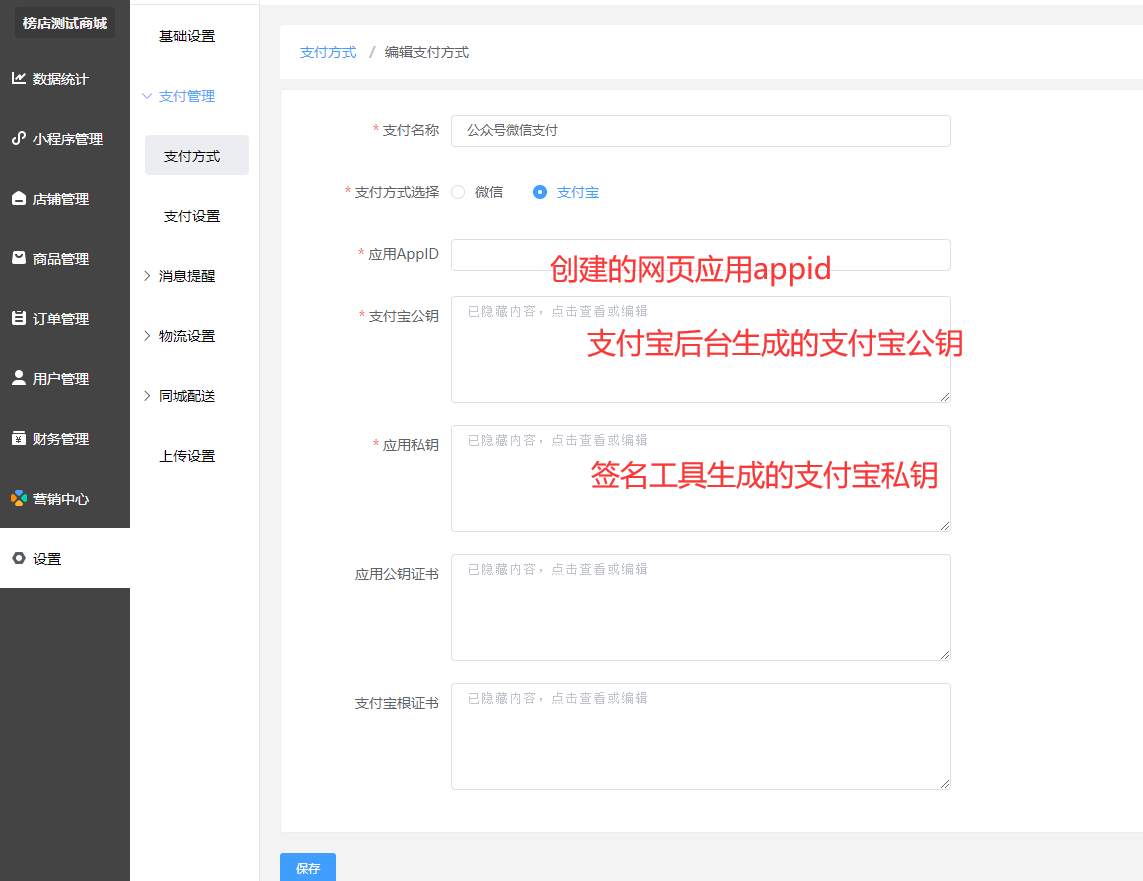
上一篇:[定制商品](https://www.kancloud.cn/wangcwei/v4-2/2423127)
- 进入后台
- 店铺管理
- 首页装修
- 用户中心
- 商城风格
- 底部标签
- 下单表单
- 商品海报
- 内容管理
- 员工管理
- 自提点管理
- 商品管理
- 商品上传
- 快速购买设置
- 推荐设置
- 商品服务
- 淘宝CSV上传
- 分类页面说明
- 素材管理
- 订单管理
- 订单列表
- 售后订单
- 评价管理
- 批量发货
- 用户管理中心
- 用户管理
- 用户列表
- 核销员
- 会员管理
- 会员购买记录
- 分销商管理
- 基础设置
- 自定义设置
- 分销商
- 分销商等级
- 分销订单
- 分销提现
- 小程序端分销中心说明
- 营销中心
- 插件中心
- 拼团
- 拼团设置
- 拼团活动
- 拼团管理
- 多商户
- 多商户设置
- 商户列表
- 入驻审核
- 所售类目
- 商品管理2
- 订单管理2
- 分销功能
- 多商户商家端
- 商家后台设置
- 砍价
- 基础设置1
- 轮播图1
- 商品管理3
- 订单列表1
- 砍价信息
- 签到
- 签到设置
- 模板信息1
- 自定义配置
- 幸运抽奖
- 基础设置3
- 奖品列表
- 轮播图2
- 赠品订单
- 九宫格
- 九宫格配置
- 奖品列表1
- 抽奖记录
- 赠品
- 手机端管理
- 客服系统
- 团队分红
- 队长管理
- 队长等级
- 分红订单
- 分红提现
- 设置
- 核销员手机端
- 当面付
- 商品预售
- 基础设置4
- 商品预售计算规则
- 区域代理
- 限时抢购
- 社区团购
- 兑换中心
- 批发
- 优惠券
- 卡券
- 充值
- 邀请有礼
- 股东分红
- 收银台
- 连锁门店
- 预约
- 基本配置
- 预约商品
- 链动2+1
- 资产转增
- 采集助手
- 超级会员卡
- 种草社区
- 系统设置
- 订阅消息功能
- 公众号模板消息配置
- 关注公众号组件
- DIY装修
- 上传设置
- 同城配送
- 高德key注册
- 同城配送设置
- 配送设置
- 商城设置
- 悬浮按钮设置
- 公众号配置
- 短信通知
- 邮件通知
- 运费规则
- 包邮规则
- 电子面单
- 小票打印
- 区域允许购买
- 起送规则
- 退货地址
- 基础设置
- 快递查询参数设置
- 小程序订单中心页path如何设置?
- 对接发货管理
- 腾讯地图KEY获取
